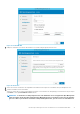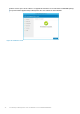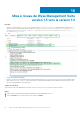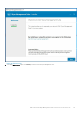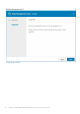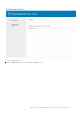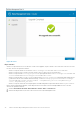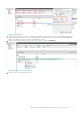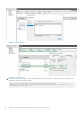Reference Guide
Vérifications post-installation
À propos de cette tâche
Exécutez la procédure suivante pour vérifier la haute disponibilité pour Wyse Management Suite :
• Lancez le portail d’administrateur de Wyse Management Suite et assurez-vous que vous êtes en mesure de vous connecter à l’aide de
l’interface Web.
• Éditez le fichier bootstrap.properties dans le serveur Tomcat sous le dossier \Dell\WMS\Tomcat-9\webapps\ccm-web
\WEB-INF\classes pour MongoDB comme suit :
mongodb.seedList = MongoDBServer1_IP:27017, MongoDBServer2_IP:27017,
MongoDBServer3_IP:27017
Procédez comme suit pour apporter des modifications aux tableaux MongoDB et MySQL DB :
1. Connectez-vous à Mongo DB à l’aide de Robo 3T et mettez à jour les valeurs IP virtuel du cluster Windows/Nom d’hôte du point
d’accès dans le tableau bootstrapProperties avec les attributs suivants :
• Stratusapp.server.url
• Stratus.external.mqtt.url
• Memcached. Serveurs
• Mqtt.server.url
2. Mettez à jour les tableaux MySQL et redémarrez Tomcat sur les deux nœuds. Mettez à jour manuellement le tableau de base de
données mysql pour conserver ServerIp dans le tableau ServersInCluster de sorte qu'il reste actif en exécutant la
commande suivante :
Update serversInCluster set ServerIp = ‘<VIP address of Windows Cluster>’;
REMARQUE :
Assurez-vous qu'il n'y a qu'un seul enregistrement dans le tableau serversInCluster. S'il y en a
plusieurs, supprimez les enregistrements en trop.
Update queuelock set IpInLock = ‘<VIP address of Windows Cluster>’;
3. Liez l’adresse FQDN du point d’accès au registre Memcached sur les deux nœuds de la configuration haute disponibilité à l’aide les
chemins suivants :
• Chemin d’accès au registre :HKLM\SYSTEM\CurrentControlSet\Services\Memcached\
• Chemin de l’image : C:\Program Files\DELL\WMS\\memcached\memcached.exe -d runservice -p 11211-I <FQDN du point
d’accès> -U 0
9
Vérifications post-installation 73